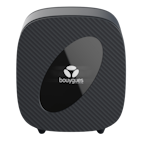Configurer la connexion directe de Gigatribe sur une Livebox 2 (Orange)
accéder à l’interface de configuration
- Ouvrez votre navigateur internet.
- Saisissez http://livebox/ ou 192.168.1.1 dans la barre d’adresses.
remarque : Ne confondez pas la barre d’adresses de votre navigateur qui se trouve en haut de la page internet avec le champ de recherche du moteur de recherche. De même, ne saisissez pas de L minuscule à la place de 1 : l’adresse 192.168.l.l ne fonctionnerait pas.
- Appuyez sur la touche Entrée (ou équivalent) de votre clavier.

Ne confondez pas la barre d’adresse de votre navigateur qui se trouve en haut de la page internet avec le champ de recherche du moteur de recherche (Voilà, Google, etc.).
visualiser les équipements
La page des équipements connectés à votre Livebox apparaît.
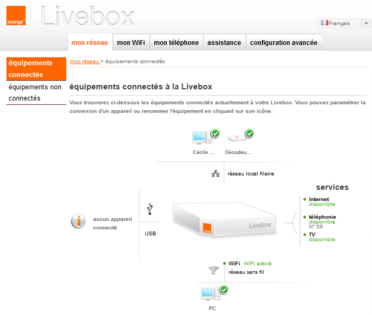
vous identifier
- Saisissez votre mot de passe dans le champ mot de passe situé en haut à droite de la fenêtre.
- Cliquez sur le bouton s’identifier.
attention : Le mot de passe pour accéder à l’interface de la Livebox se compose des huit premiers caractères (en MAJUSCULE et sans espace) de la clé de sécurité qui se trouve sur l’étiquette de votre Livebox. Afin de protéger son accès, nous vous recommandons de modifier ce mot de passe par un autre plus sécurisé et difficile à deviner (composé de majuscules, minuscules, chiffres, caractères spéciaux, …).
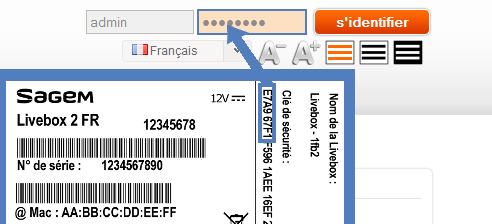
accéder au menu des règles NAT
- Cliquez sur l’onglet configuration avancée.
- Dans la fenêtre réseau, cliquez sur l’onglet NAT/PAT.
remarque : Les règles NAT permettent à tout ordinateur connecté à internet, de localiser sur votre réseau local l’équipement (ordinateur, console de jeux) sur lequel est le jeu ou l’application. La Livebox 2 dispose de paramètres prédéfinis pour les principales applications ou jeux. Si votre application ou votre jeu ne figure pas parmi ces choix prédéfinis, il est nécessaire de consulter la documentation pour connaître les règles à définir.
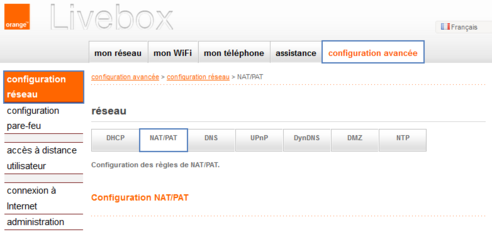
Créer une nouvelle règle NAT
Sélectionnez nouveau… dans le menu déroulant de la colonne application/service.
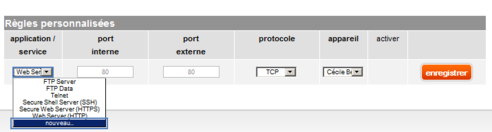
définir votre règle
Dans la ligne correspondant à votre nouvelle règle NAT, complétez les différents champs en vous référant au guide utilisateur de votre jeu ou de votre application serveur :

- application/service : GIGATRIBE
- Port interne : 3728
- Port externe : 3728
- Protocole : TCP
- Appareil: Sélectionner le nom ou l’ip de l’ordinateur où se trouve gigatribe. L’adresse IP de type 192.168.1.xxx du PC sur lequel le gigatribe est installer (si cous ne savez pas aller dans gigatribe=>outils=>option=>réseaux=>adresse ip local )
- Cliquez sur le bouton Sauver.
Si vous avez des difficultés a ouvrir le port sur votre routeur, dirigez-vous vers le forum Entraide.